
- Tableau 教程
- Tableau - 首页
- Tableau - 概述
- Tableau - 环境设置
- Tableau - 入门
- Tableau - 导航
- Tableau - 设计流程
- Tableau - 文件类型
- Tableau - 数据类型
- Tableau - “显示方式”
- Tableau - 数据术语
- Tableau 数据源
- Tableau - 数据源
- Tableau - 自定义数据视图
- Tableau - 提取数据
- Tableau - 字段操作
- Tableau - 编辑元数据
- Tableau - 数据联接
- Tableau - 数据混合
- Tableau 计算
- Tableau - 运算符
- Tableau - 函数
- Tableau - 数值计算
- Tableau - 字符串计算
- Tableau - 日期计算
- Tableau - 表格计算
- Tableau - LOD 表达式
- Tableau 排序和筛选
- Tableau - 基本排序
- Tableau - 基本筛选
- Tableau - 快速筛选
- Tableau - 上下文筛选
- Tableau - 条件筛选
- Tableau - 前 N 名筛选
- Tableau - 筛选操作
- Tableau 图表
- Tableau - 条形图
- Tableau - 线形图
- Tableau - 饼图
- Tableau - 交叉表
- Tableau - 散点图
- Tableau - 气泡图
- Tableau - 子弹图
- Tableau - 箱线图
- Tableau - 树状图
- Tableau - 累积图
- Tableau - 甘特图
- Tableau - 直方图
- Tableau - 运动图表
- Tableau - 瀑布图
- Tableau 高级功能
- Tableau - 仪表板
- Tableau - 格式化
- Tableau - 预测
- Tableau - 趋势线
- Tableau 有用资源
- Tableau - 问答
- Tableau - 快速指南
- Tableau - 有用资源
- Tableau - 讨论
Tableau - 筛选操作
任何数据分析和可视化工作都涉及大量的数据筛选。Tableau 提供了各种各样的筛选选项来满足这些需求。可以使用维度和度量值,内置了许多用于对记录应用筛选器的函数。度量值的筛选器选项提供了数值计算和比较。维度的筛选器选项提供了从列表中选择字符串值或使用自定义值列表的功能。在本节中,您将学习各种选项以及编辑和清除筛选器的步骤。
创建筛选器
通过将所需字段拖动到“筛选器”功能区(位于“标记”卡片上方)来创建筛选器。通过将度量值“销售额”拖动到“列”功能区,并将维度“子类别”拖动到“行”功能区来创建水平条形图。再次将度量值“销售额”拖动到“筛选器”功能区。创建此筛选器后,右键单击并从弹出菜单中选择“编辑筛选器”选项。
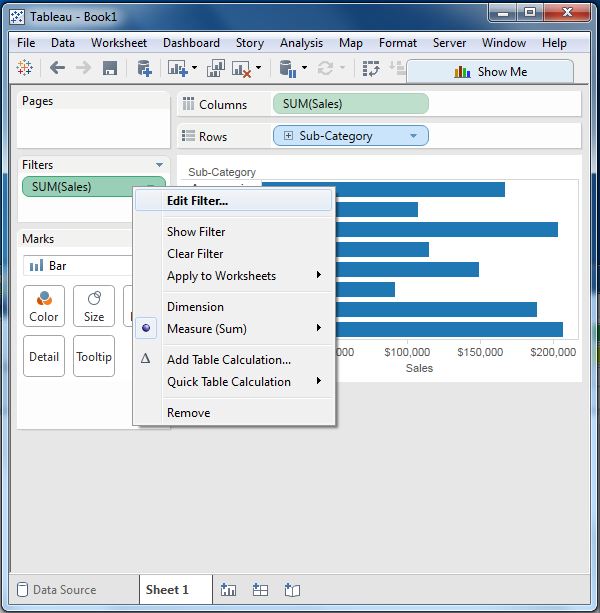
为度量值创建筛选器
度量值是数值字段。因此,此类字段的筛选器选项涉及选择值。Tableau 为度量值提供以下类型的筛选器。
值范围 - 指定要包含在视图中的范围的最小值和最大值。
至少 - 包括所有大于或等于指定最小值的值。
至多 - 包括所有小于或等于指定最大值的值。
特殊 - 帮助您筛选空值。仅包含空值、非空值或所有值。
以下工作表显示了这些选项。
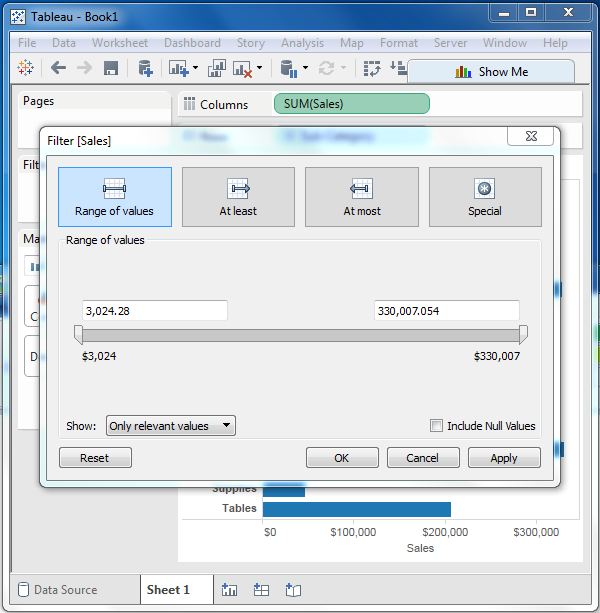
为维度创建筛选器
维度是具有字符串值的描述性字段。Tableau 为维度提供以下类型的筛选器。
常规筛选器 - 允许从列表中选择特定值。
通配符筛选器 - 允许提及cha*之类的通配符以筛选以cha开头的所有字符串值。
条件筛选器 - 应用条件,例如销售额总和。
前 N 名筛选器 - 选择代表前 N 个值的记录。
以下工作表显示了这些选项。
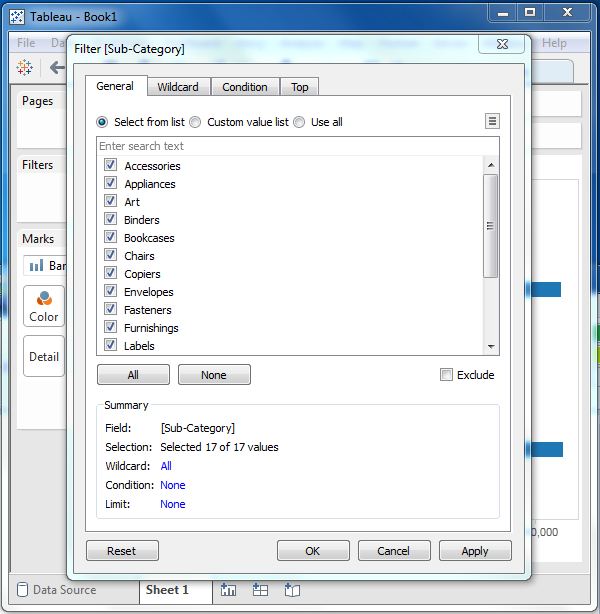
清除筛选器
可以通过选择“清除筛选器”选项轻松删除筛选器,如下面的屏幕截图所示。
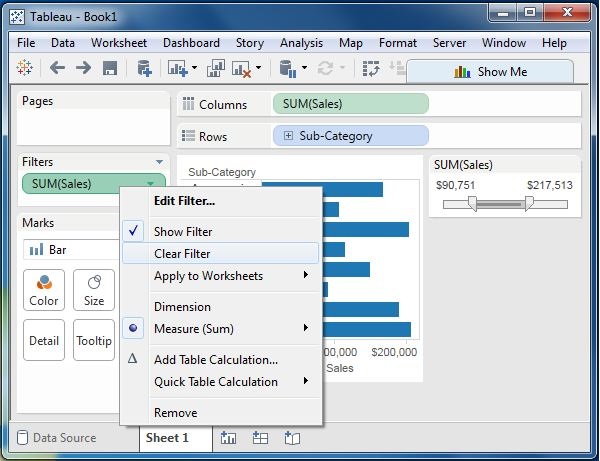
广告